今回はGoogle Homeでアラーム(目覚まし時計)を曜日別に設定する方法と、登録済みアラームを確認、削除する方法について解説します。
Google Homeを目覚まし時計としても活用するのであれば、必須ともいえるハウツー(how-to)です。
目次
曜日別に異なる時間のアラームを設定する
Google Homeに「ねぇGoogle、朝6時に起こして」と声を掛けると、直近の午前6時にアラームがセットされます。
ただし、これは“1度きりのアラーム”なので、翌日以降も同じ時間に起こして貰う場合は、都度「ねぇGoogle、朝6時に起こして」と声を掛ける必要がありますが、毎日起床時間がある程度決まっているのであれば、次のフレーズで曜日別にアラームの時刻をセットすると便利です。
| フレーズ | 動作 |
|---|---|
| 「ねぇGoogle、毎週水曜日は朝8時に起こして」 | 毎週水曜日は午前8時にアラームが鳴る |
| 「ねぇGoogle、平日は朝6時に起こして」 | 土日を除き、月〜金は午前6時にアラームが鳴る |
| 「ねぇGoogle、土日は朝9時に起こして」 | 月〜金を除き、土日は午前9時にアラームが鳴る |
これらのフレーズで設定したアラーム内容は、次のGoogle Homeアプリを使った方法で確認できます。
登録済みアラームの確認方法と削除方法
Google Homeに登録したアラームスケジュールは、Google Homeアプリから確認、削除することができます。
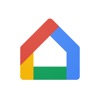 Google Home
Google Home
カテゴリ: エンターテインメント
無料
※最新価格はAppStoreを確認して下さい。
App Storeからダウンロード
Google Playからダウンロード
- Google Homeアプリ右上のデバイスボタンをタップ。
- アラームをセットしたGoogle Home右上のメニュー(・・・)ボタンをタップ。
- メニューから設定をタップ。
- 画面を下にスクロールして、アラ=ムとタイマーをタップ。
- 登録済みのアラームが表示され、右上の✕ボタンをタップすると削除することもできます。

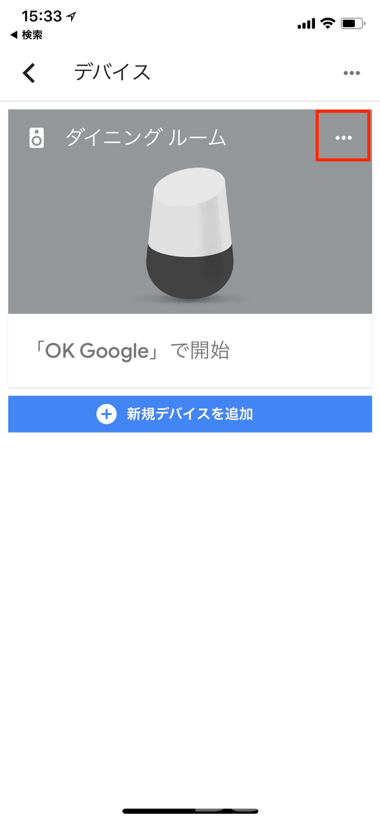
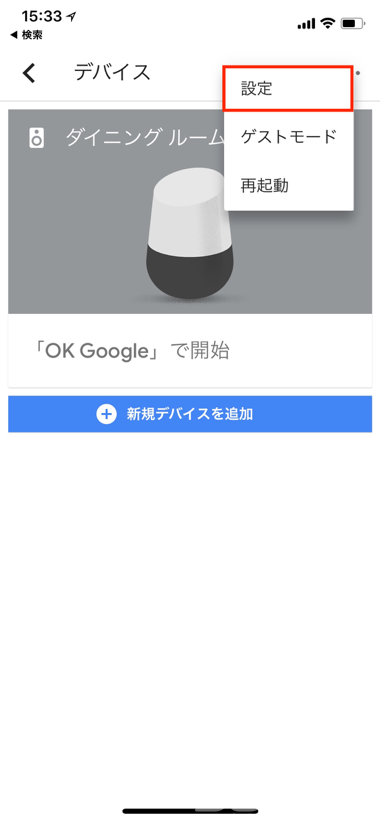
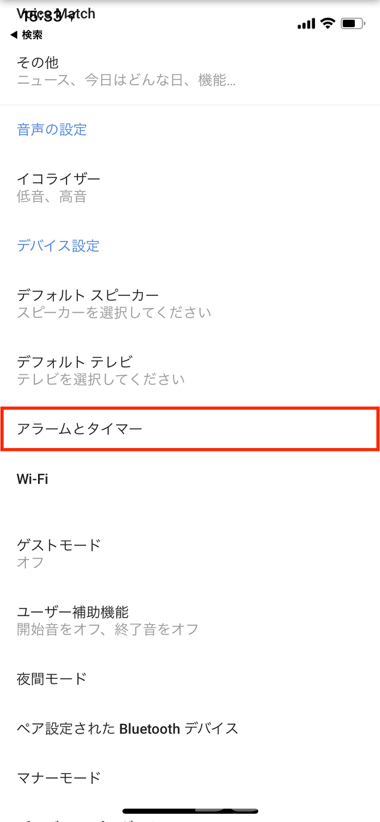
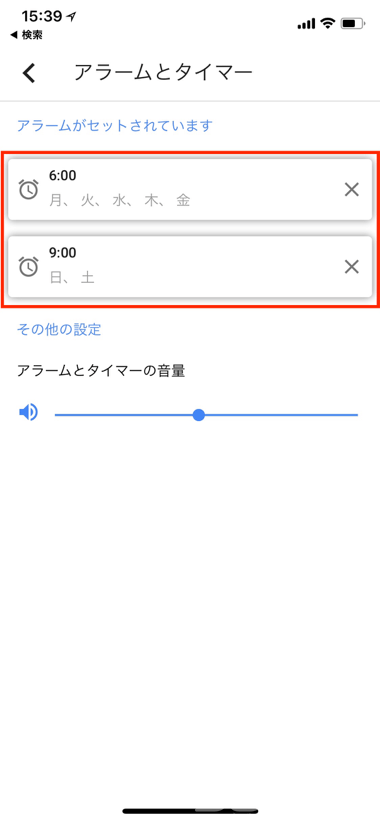
余談:国外ではアラーム音の変更に対応
日本国内のGoogle Homeではアラーム音を変更することができませんが、先月初旬に国外向けにアップデートが配信され、アラーム音をお気に入りの音楽に変更することが出来るようになりました。
Even if waking up isn't your jam, at least you can wake up to your favorite jam. "Hey Google, set a music alarm for 7am." → https://t.co/Nucr8FUL90 pic.twitter.com/jh2mDSKkd6
— Made by Google (@madebygoogle) 2018年2月1日
日本国内のアップデート配信時期や対応有無は不明ですが、日本でも同じアップデートが配信されると、Google Homeを目覚まし時計として活用する人も増えそうです。

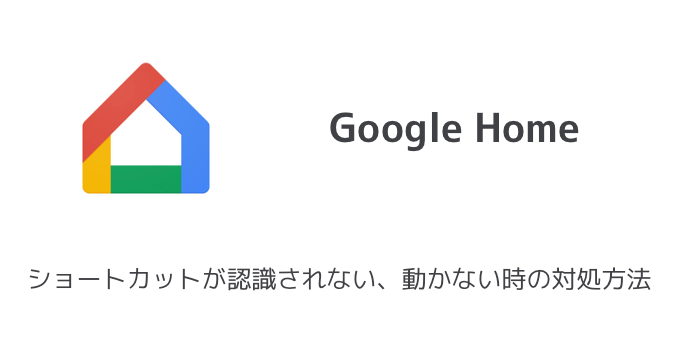
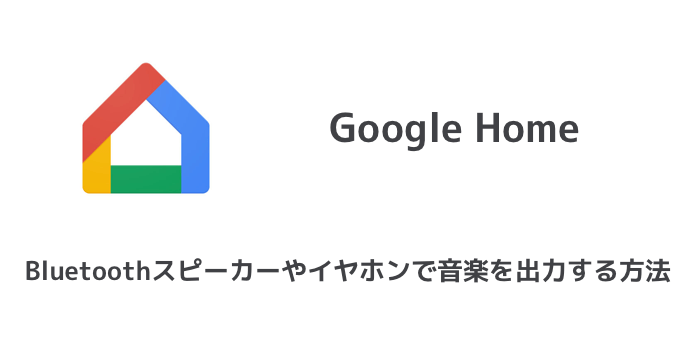
コメントを投稿する(承認後に反映)